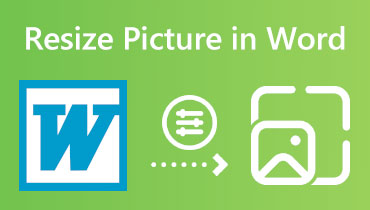Změňte velikost obrázků pro Twitter zdarma pomocí těchto online nástrojů
Většina platforem sociálních médií vyžaduje k nahrání obrázků uživatele přesné velikosti. Například Twitter. Tato platforma sociálních médií se používá k vyjádření pocitů uživatelů a sdílení jejich myšlenek jednou za čas. Také můžete použít Twitter ke sdílení svých krásných fotografií. Tento příspěvek vás naučí jak změnit velikost fotek na Twitteru a uveďte kroky, které můžete sledovat. Po přečtení tohoto příspěvku můžete nahrát svůj obrázek na Twitter s přesnou požadovanou velikostí. Začněte prosím číst hned teď!
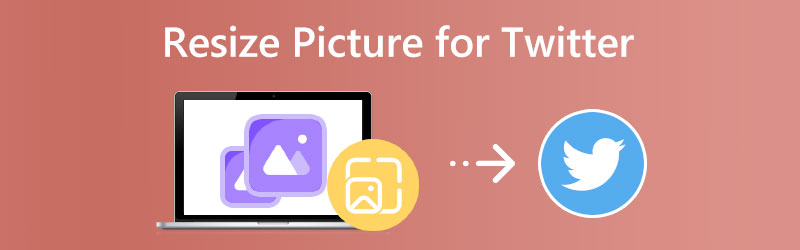
- Část 1. Požadavky na velikost fotografie Twitteru
- Část 2. Jak změnit velikost obrázků pro Twitter
- Část 3. Nejčastější dotazy týkající se změny velikosti obrázků pro Twitter
Část 1. Požadavky na velikost fotografie Twitteru
Twitter je zahrnut jako jedna z populárních platforem sociálních médií. Většina uživatelů, zejména dospívajících, používá Twitter k vyjádření pocitů a náhodných myšlenek. Kromě toho můžete snadno komunikovat se svými přáteli tím, že s nimi budete veřejně chatovat. Nejen to, můžete také sdílet své obrázky se svými následovníky tím, že je nahrajete na Twitter.
V této části ukážeme různé druhy velikostí fotografií na Twitteru. Podle výzkumu jsme se dočetli, že Twitter znovu aktualizoval doporučené velikosti obrázků. Podívejte se na velikosti níže:
Obrázek profilu na Twitteru
- Poměr stran 1:1, 400 x 400 pixelů, formáty JPG, PNG a GIF.
Titulní fotka Twitteru
- Poměr stran 3:1, 1500 x 500 pixelů, s maximální velikostí souboru 5 MB.
Twitter tweetoval obrázky
- Poměr stran 16:9, 1200 x 675 pixelů, s maximální velikostí souboru 15 MB.
Velikost obrázku karty Twitter
- Poměr stran 1,91:1, rozměry 1200 x 628 pixelů.
Protože známe různé velikosti obrázků na Twitteru, můžeme začít s návody na změnu velikosti obrázků pro Twitter pomocí různých nástrojů nebo softwaru. Pokračujte prosím k části 2, kde můžeme sdílet kroky nebo změnit velikost fotografií pro Twitter.
Část 2. Jak změnit velikost obrázků pro Twitter pomocí online nástrojů
Resixe Twitter Photos s Vidmore Zdarma Image Upscaler Online
Vidmore Zdarma Image Upscaler Online je bezplatný online nástroj pro upscaling, který lze použít ke změně velikosti obrázků pro profily Twitter. Používání 100% je bezpečné a má uživatelsky přívětivé uživatelské rozhraní. Kromě toho má schopnost zachránit vaši rozmazanou fotografii a je poháněn umělou inteligencí, známou také jako AI. Podívejte se prosím na následující kroky:
Krok 1: Navštivte oficiální stránku Vidmore Free Image Upscaler Online. Uvidíte jeho hlavní rozhraní.
Krok 2: Klikněte na ikonu Nahrát obrázek tlačítko nebo Pokles vaši fotografii ve střední části rozhraní. Vyberte také Zvětšení z 2x 4x, 6x až do 8x.
Vyzkoušejte Image Upscaler nyní!
- Zlepšete kvalitu fotografií.
- Zvětšení obrázku na 2X, 4X, 6X, 8X.
- Obnovení starého obrázku, odstranění rozmazání fotografie atd.

Krok 3: Náhled Vidmore Free Image Upscaler Online poskytuje původní velikost vlevo a Výstupní velikost v pravém rohu. Poté v pravém dolním rohu klepněte na Uložit knoflík.
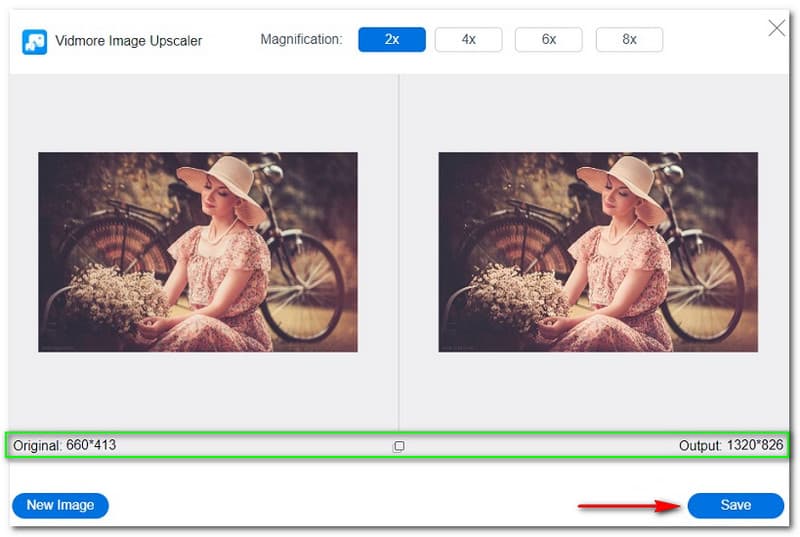
Nyní můžete postupovat podle výše uvedených kroků a začít měnit velikost fotek na Twitteru. Při použití výše uvedeného nástroje oceníte jeho snadno použitelné rozhraní. Je také přístupný online a nezabere místo na vašem počítači. Zkus to nyní!
Změňte velikost obrázku Twitter pomocí Squoosh
Zde je další online nástroj pro změnu velikosti obrázků pro profilové obrázky Twitter. Jmenuje se Squoosh a je to bezplatný online nástroj. Pokud vaše fotografie neodpovídá doporučené velikosti vašeho profilu na Twitteru, můžete použít Squoosh. Otázkou je, jak na to změnit velikost obrázků pro Twitter pomocí Squoosh? Pokračujte ve čtení níže a uvidíte kompletního průvodce:
Krok 1: V prohlížeči vyhledejte Squoosh a přejděte na jeho hlavní stránku. Poté uvidíte jeho hlavní rozhraní růžové barvy.
Krok 2: Nyní klikněte na Plus podepsat uprostřed panelu popř Pokles nebo Vložit váš obrázek přímo uprostřed.
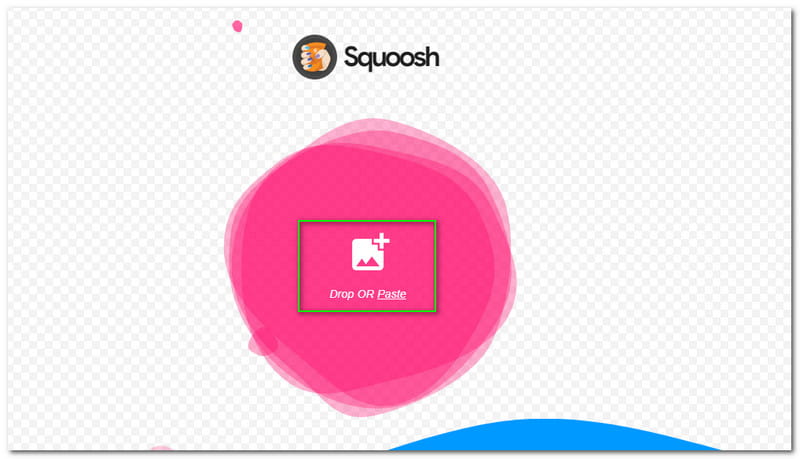
Krok 3: Změň Původní obrázek do Prohlížeč JPEG na levém rohu. Poté povolte Změnit velikost a začněte psát velikost profilového obrázku Twitteru. Poté klikněte na Stažení ikona níže.
Po stažení obrázku se změněnou velikostí můžete vidět výstupní soubor v Průzkumníku souborů v počítači. Pomocí Squoosh lze snadno změnit velikost profilových obrázků na Twitteru. Je to jeden z doporučených online nástrojů pro změnu velikosti různých obrázků pro různé platformy. Navíc je také zdarma a nabízí různé funkce.
Změna velikosti obrázků pro Tiwtter s PicResize
PicResize je online nástroj, který můžete používat také zdarma. Je ideální pro změnu velikosti obrázků, aby se vešly do doporučené velikosti fotografie na Twitteru. V této části vám ukážeme snadný krok ke změně velikosti pomocí PicResize. Podívejte se prosím na následující kroky:
Krok 1: Přejděte na svůj web a vyhledejte PicResize. Začněte spouštět jeho hlavní web a uvidíte jeho rozhraní.
Krok 2: Ve střední části si všimnete obdélníkového stolu a Vyberte Obrázek z počítače a URL. Také si můžete vybrat Procházet tlačítko nebo Pokles a Táhnout Vaše fotografie. Po přidání obrázku klikněte na Pokračujte na Upravit obrázek knoflík.
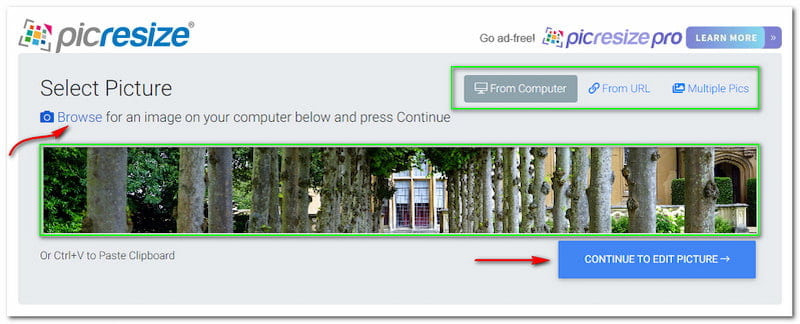
Krok 3: Dále vyberte novou velikost obrázku a uvidíte Odhadovaná konečná velikost. Před uložením jej změňte na JPG, PNG nebo GIF formátu a Kvalitní je na dně. Poté klikněte na Hotovo, změňte velikost obrázku knoflík.
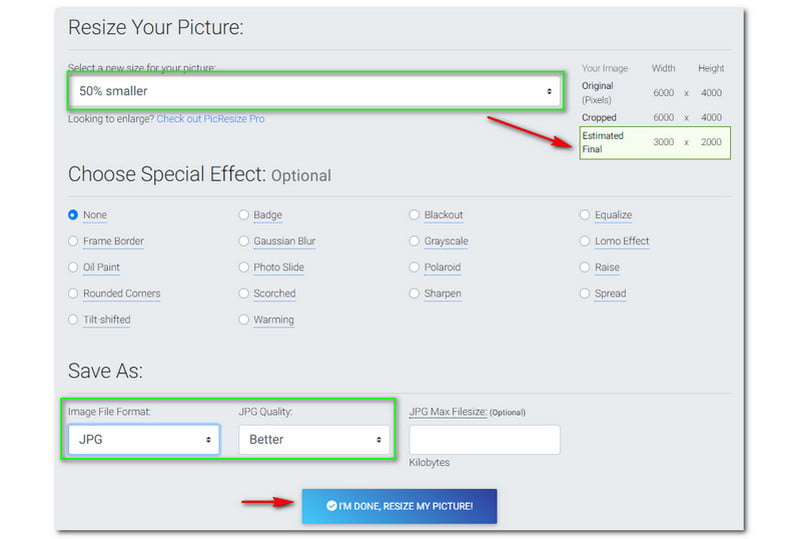
Použití PicResize ke změně velikosti obrázku pro Twitter je vynikající. Nevýhodou tohoto online nástroje však je, že je zdarma a má příliš mnoho rušivých reklam. Před změnou velikosti také neukáže celý obrázek. Navíc si jej stále můžete užívat díky jeho dalším funkcím. Jistě, můžete zkusit Alternativy PicResize zde pro změnu velikosti obrázku na Twitteru.
Část 3. Nejčastější dotazy týkající se změny velikosti obrázků pro Twitter
Jaké jsou podporované formáty obrázků na Twitteru?
Pokud jde o obrázky, Twitter podporuje tyto oblíbené formáty obrázků; Tlačítka JPEG, JPG a GIF. Tyto formáty obrázků jsou také specifické požadavky Twitteru.
Mohu na Twitteru umístit celý obrázek přímo z mého iPhone?
Bohužel ne. Twitter neustále mění doporučenou velikost obrázku. Z tohoto důvodu nemůžete nahrát svůj obrázek, aniž byste změnili jeho velikost. Předpokládejme však, že jste zapomněli změnit velikost obrázku pro profilový obrázek Twitteru. Twitter váš obrázek ořízne v závislosti na požadované velikosti.
Mohu použít svůj iPhone ke změně velikosti obrázku na profilový obrázek Twitteru?
Po úpravě obrázku v aplikaci iPhone Photos neuvidíte slovo Změnit velikost, ale možnost Oříznout. Můžete použít možnost Oříznout tak, že změníte velikost obrázků tak, aby se vešly na profilový obrázek Twitteru. Neposkytne však přesnou velikost vašeho obrázku. Podívejte se na podrobnosti zde změnit velikost obrázků na iPhone.
Závěr
Někteří uživatelé se diví, proč je nutné ořezat obrázek, a myslím, že tento článek HowTo vám poskytne odpověď. Opět je to kvůli požadavkům různých platforem sociálních médií, jako je například Twitter. Po přečtení tohoto příspěvku získáte přehled o různých typech a velikostech obrázků na Twitteru. Očekáváme také, že výše uvedené kroky vám poslouží jako úplný průvodce změnou velikosti fotografie pro Twitter. Tolik s tím, uvidíme se znovu v našem dalším příspěvku.